¿No sabes cómo guardar los mensajes y luego ver SMS de tu iPhone en tu PC? A veces es muy importante poder abrirlos en tu ordenador o imprimirlos. Si todavía no sabes que hacer, has elegido una guía correcta. Aquí te mostraremos dos opciones para ver SMS desde PC y guardar mensajes en diferentes formatos.
SMS desde PC
Ver Mensajes en PC
Puede ser que necesites algunos mensajes importantes, pero ya los borraste de tu iPhone o ya no tienes tu dispositivo. Una situación incómoda que se puede arreglar. Con CopyTrans Backup Extractor encontrarás todos los mensajes en una copia de seguridad en tu PC. (Respaldas tu iPhone regularmente, ¿verdad? 😉)
Ventajas de CopyTrans Backup Extractor:
✔️ compatible con todas las copias de seguridad: de iCloud, iTunes, CopyTrans Shelbee o de otros programas;
✔️ encuentra todas las copias automáticamente;
✔️ guarda archivos adjuntos de mensajes, WhatsApp o Threema;
✔️ en la versión de prueba te permite ver si las copias de seguridad contienen los tipos de datos deseados.
Para encontrar mensajes en tu PC:
-
Primero, descarga CopyTrans Backup Extractor e instálalo
Probar CopyTrans Backup Extractor Gratis
Sin tarjéta de crédito -
Segundo, abre el programa y haz clic en “Encontrar Copias de Seguridad”.
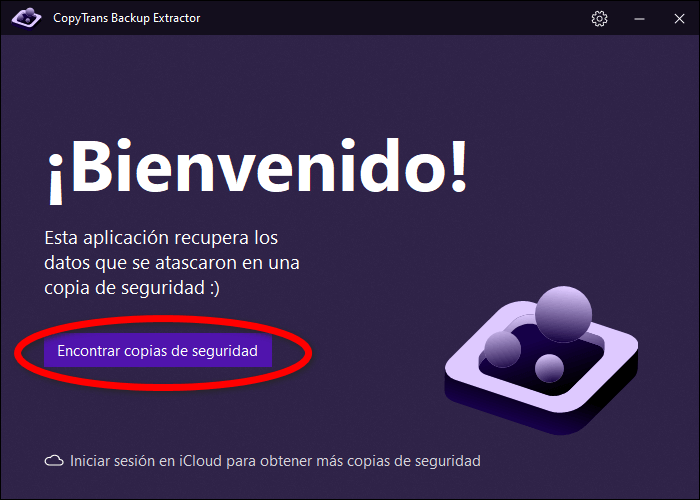
NOTA: También puedes encontrar las copias de seguridad de tu iCloud, solo hay que hacer clic en “Iniciar sesión en iCloud” y entrar en tu cuenta de iCloud.
-
Tercero, elige la copia necesaria. Puede ser que te pedirá ingresar la contraseña de respaldo.
-
Ahora verás todos los datos guardados en la copia. Para leer sms desde PC elige “Mensajes” y haz clic en “Extraer”.
-
¡Ya está! Encontrarás los mensajes en PDF y todos los archivos adjuntos en la carpeta elegida por ti.
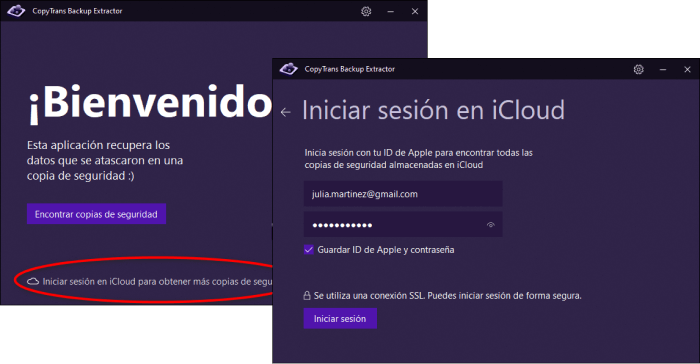
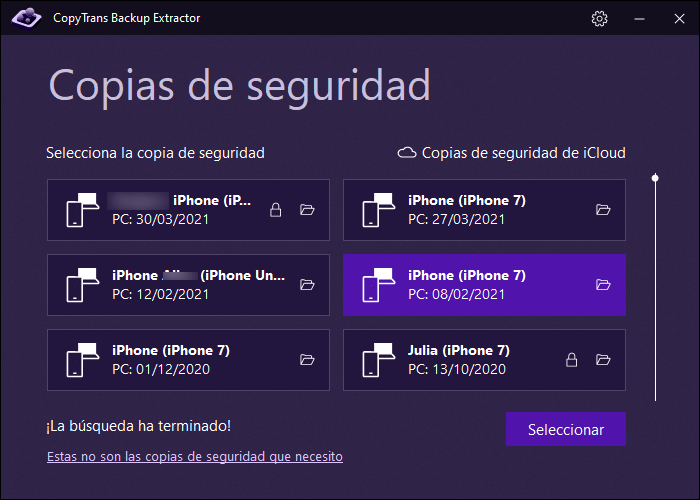
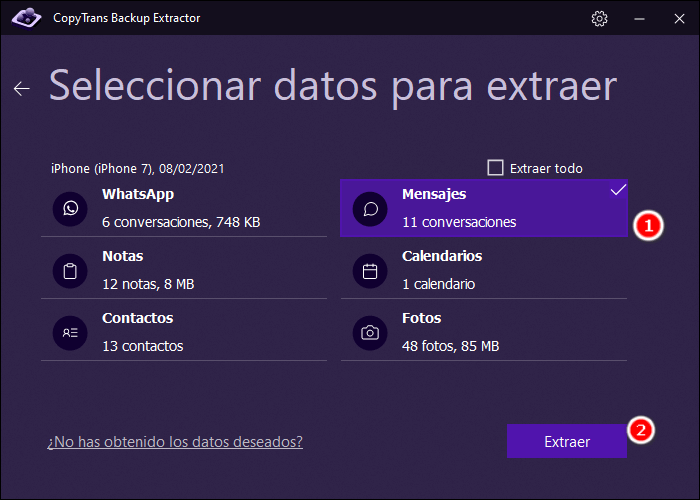
SMS PC
Guardar SMS en Excel, PDF, Word o texto
Para ver
-
Descarga CopyTrans Contacts e instálalo:
Ventajas de CopyTrans Contacts:
✔️ Transfiere los mensajes del iPhone al PC en PDF, Word, Excel, TXT, CSV o HTML;
✔️ Hace una copia de seguridad de las conversaciones de iMessages, WhatsApp, Viber y Line;
✔️ Guarda todos los archivos adjuntos como fotos, videos, GIFs, mensajes de voz en una carpeta separada;
✔️ Exporta mensajes para un periodo de tiempo específico;
✔️ Mueve los mensajes en unos pocos clics;
✔️ Fácil de usar e intuitiva -
Haz clic en el ícono de mensajes en la columna izquierda de la ventana principal del programa.
-
Ahora podrás ver todos los mensajes directamente en la ventana de CopyTrans Contacts. Selecciona un mensaje de texto en la lista y podrás ver el contenido de la conversación por SMS.
-
Ya está, ahora sabes cómo ver tus SMS desde PC
-
Para guardar sms en PC, selecciona los mensajes necesarios y haz clic en “Exportar Selección”
-
Elige el formato que te interesa
-
Ahora guarda los mensajes y todos los adjuntos en la carpeta elegida por ti.
-
Es todo. ¡Encontrarás todos los mensajes e imágenes en tu PC!
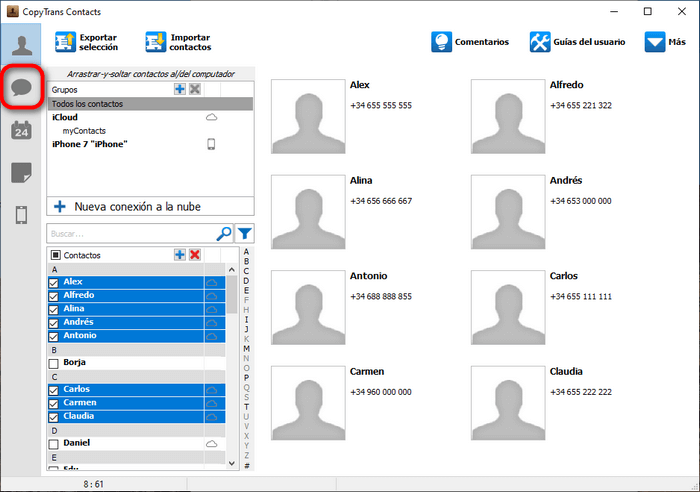
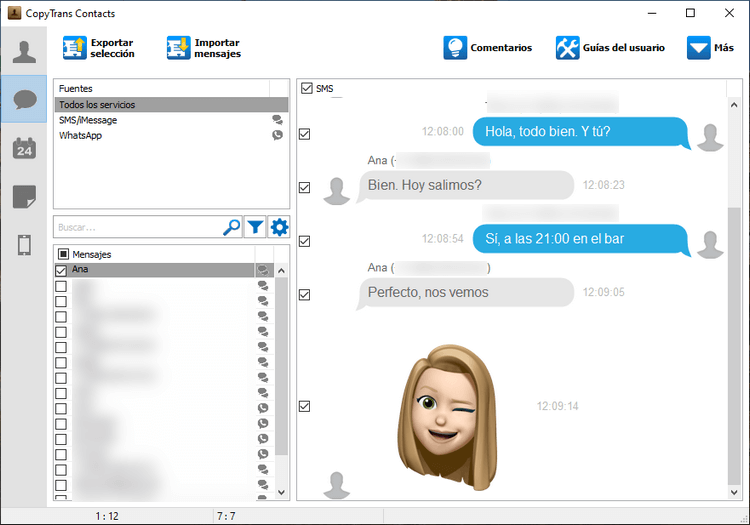
Para guardar
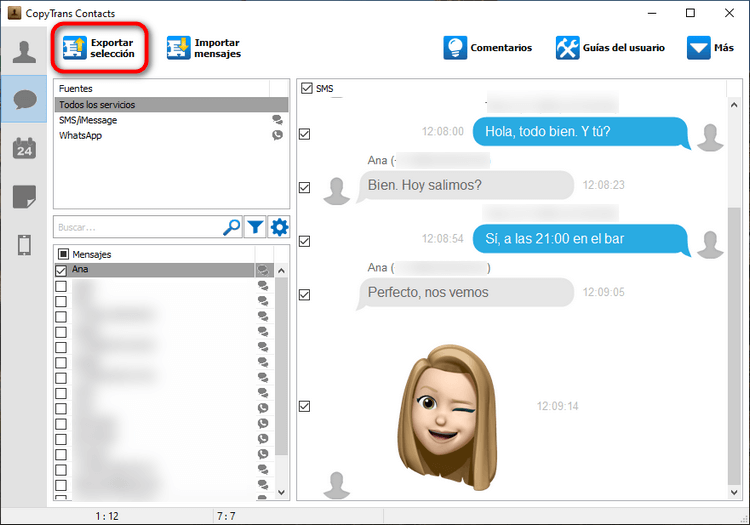
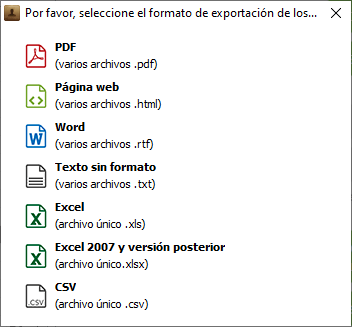
CopyTrans 7 Pack
OFERTA ESPECIAL
CopyTrans 7 Pack es un paquete de aplicaciones sencillas para una mejor experiencia iPhone + Windows. Transfiere fotos entre el iPhone y el PC, exporta e importa contactos, gestiona las fotos de iCloud, realiza copias de seguridad y restaura el iPhone, ¡y mucho más!
✔ Gestiona 5 dispositivos;
✔ Gestión completa del iPhone;
✔ Sin suscripción;
✔ 53$ de descuento.
CopyTrans 7Pack con 20% de descuento
* La oferta incluye un descuento adicional de 4$ y sólo es válida al comprar CopyTrans 7 Pack para uso privado